如何彻底清理微信占用手机内存空间的方法
1、打开手机主页的“设置":
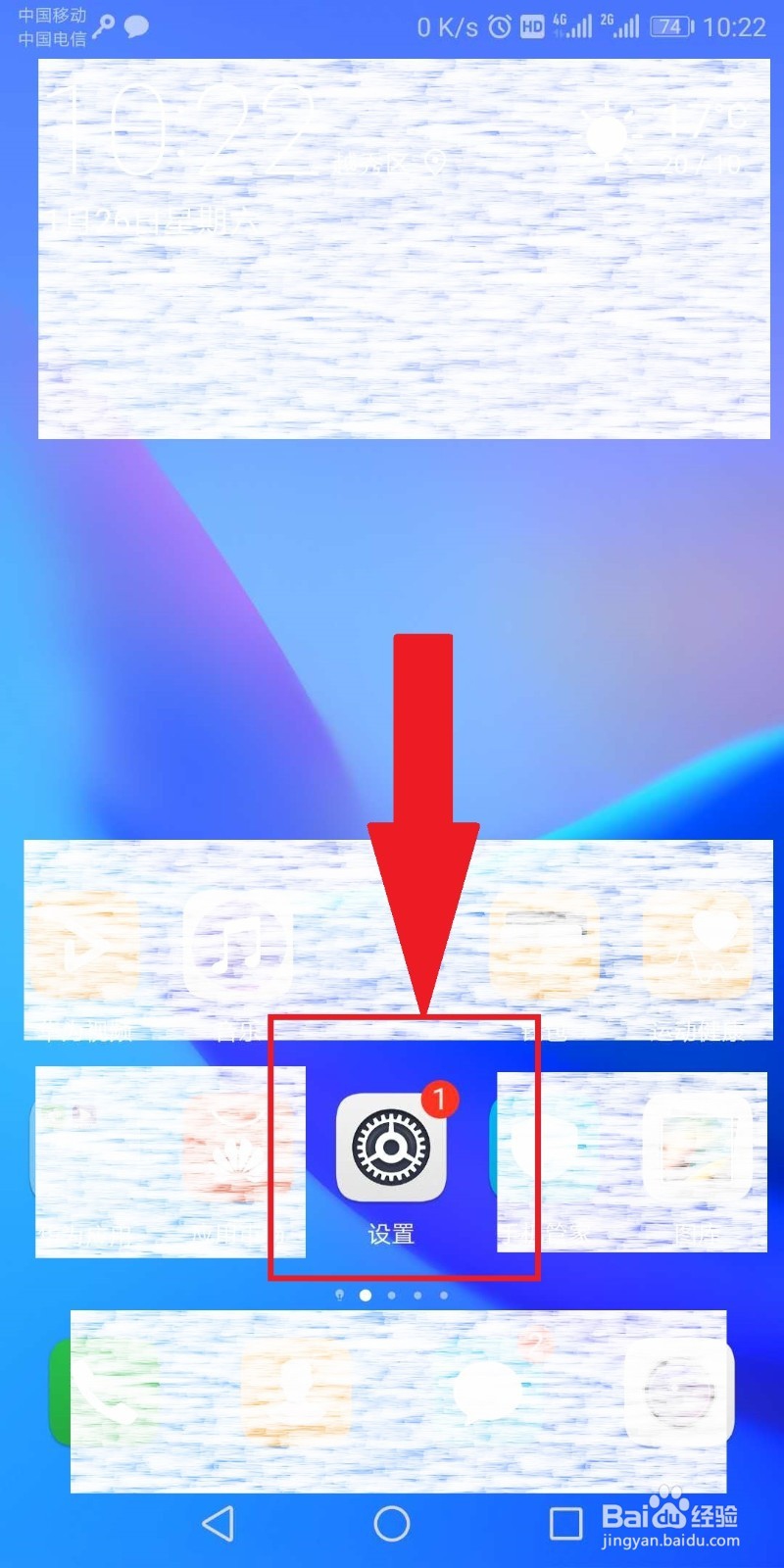
2、打开”应用和通知“:
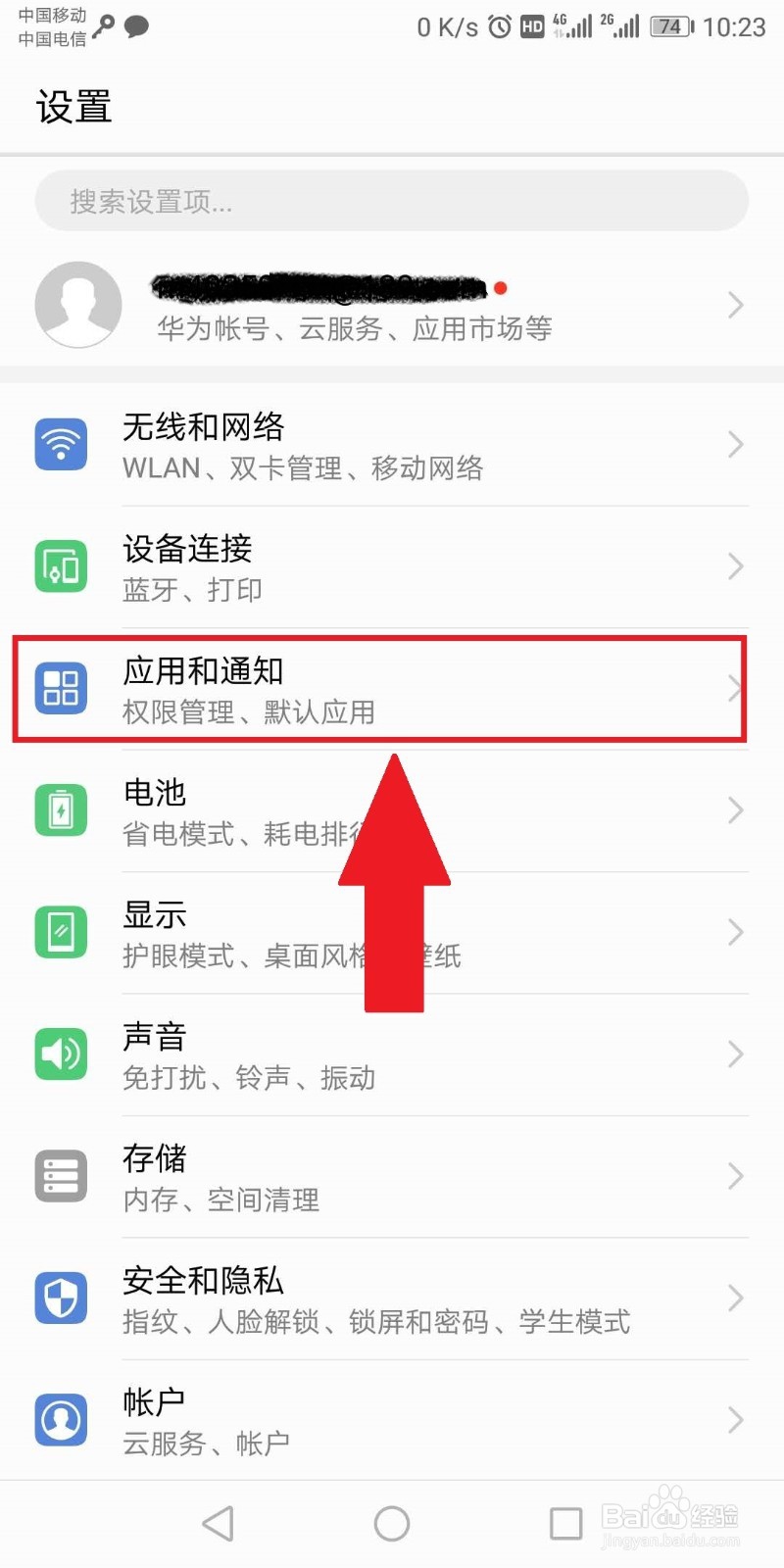
3、打开”应用管理“:

4、找到”微信“选择进入,可以看到已占用手机内存空间1.85G:
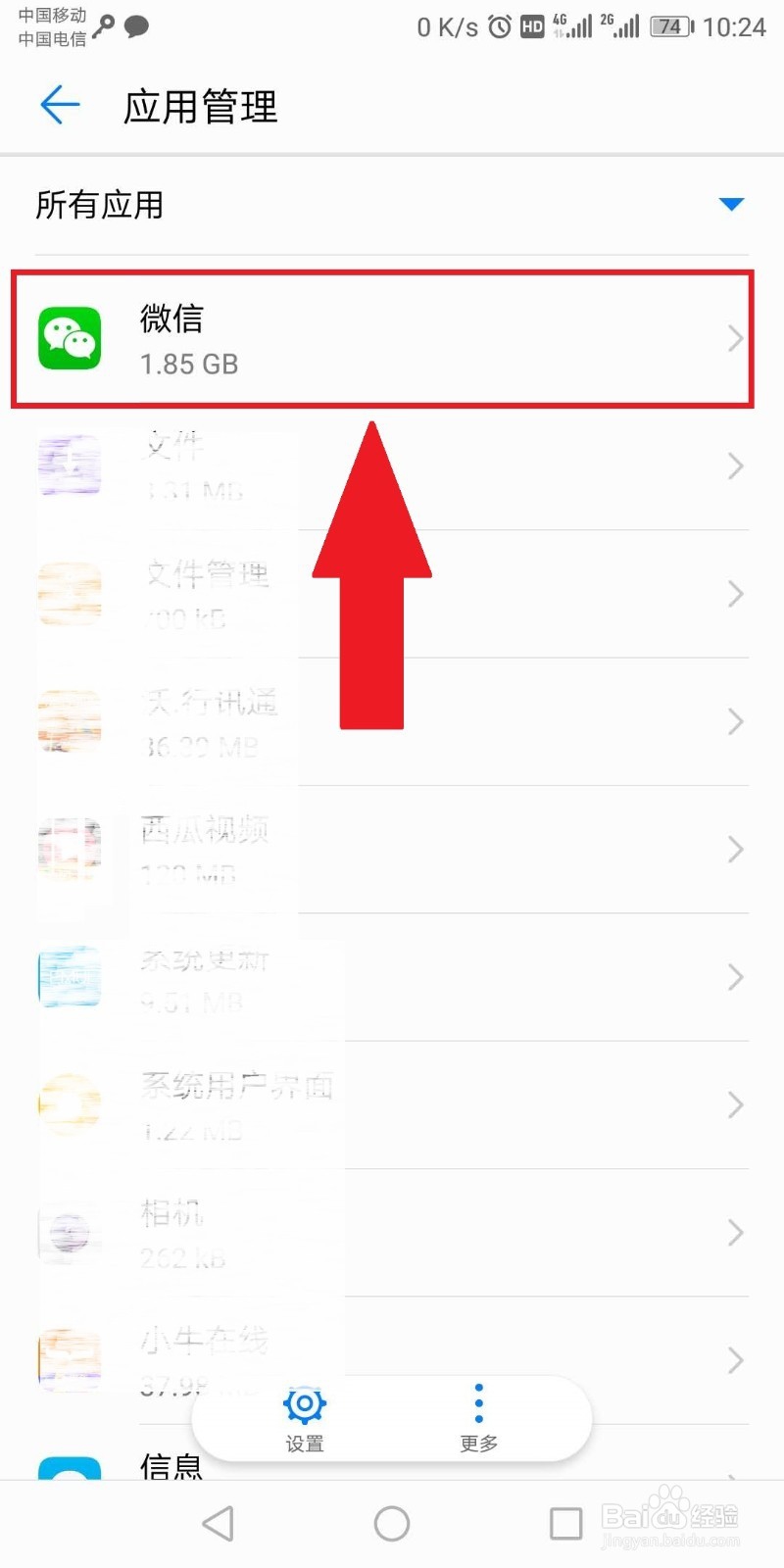
5、先”强行停止“:
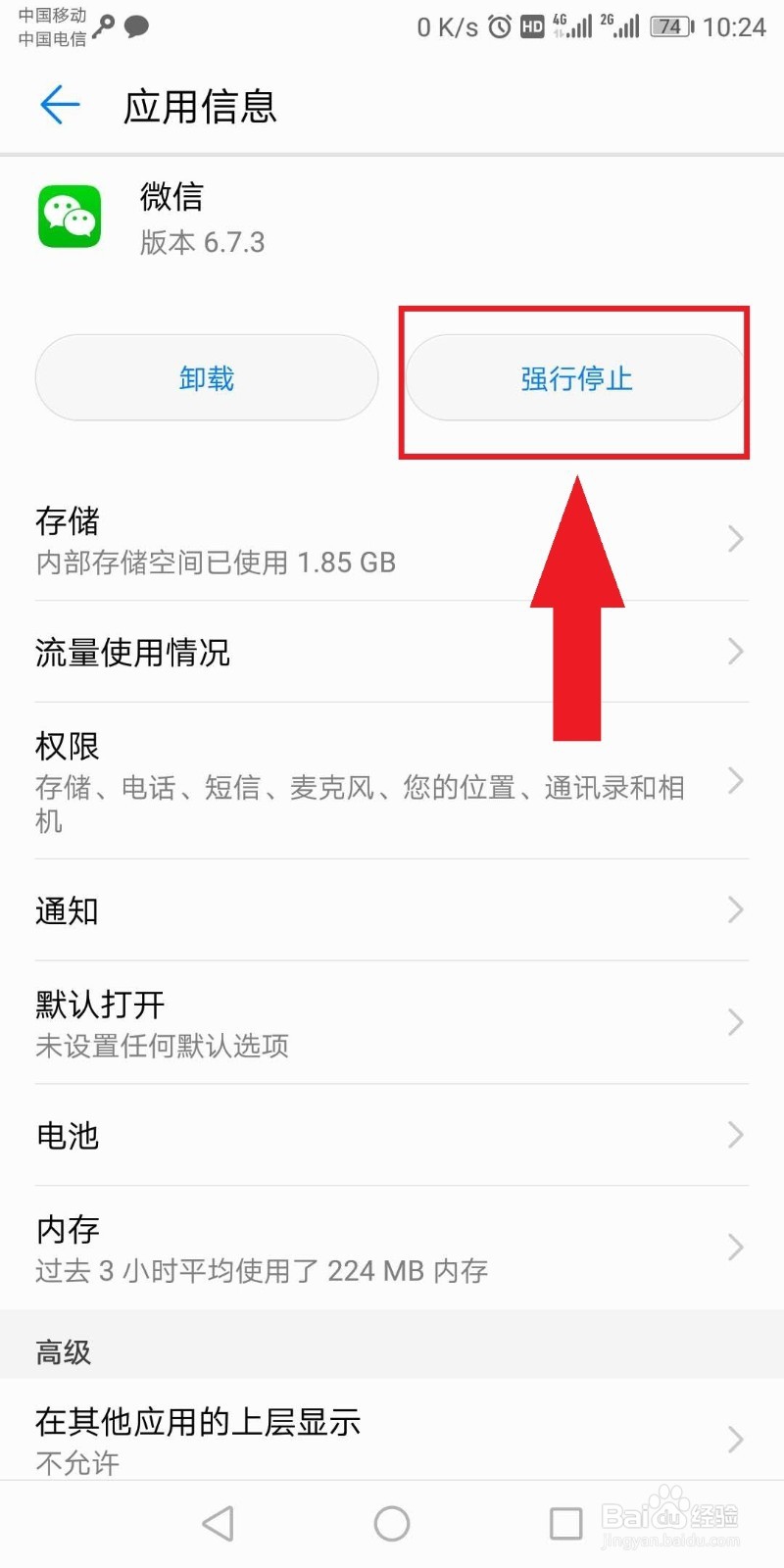
6、选择”存储“:
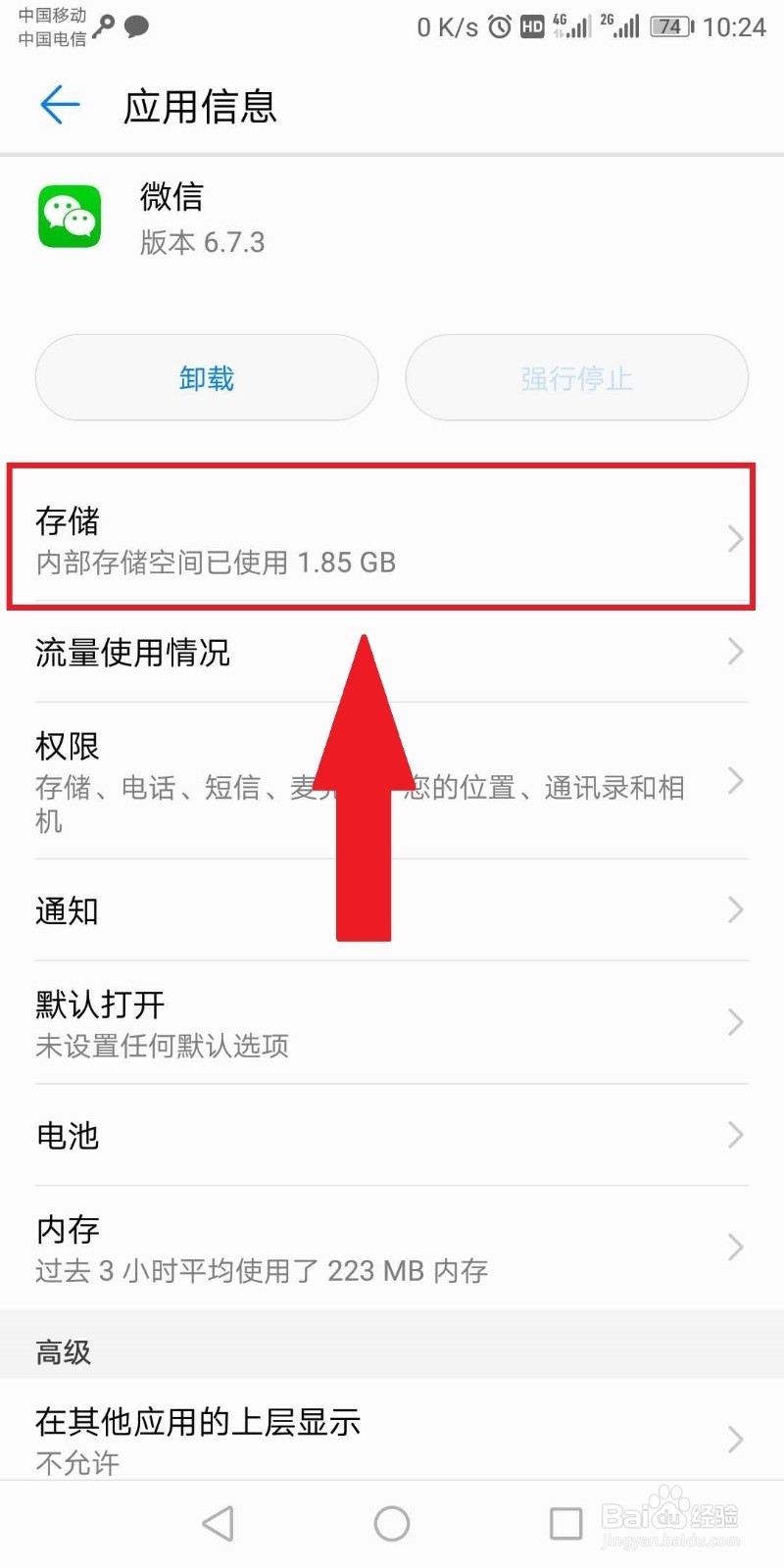
7、选择并”清空缓存“:
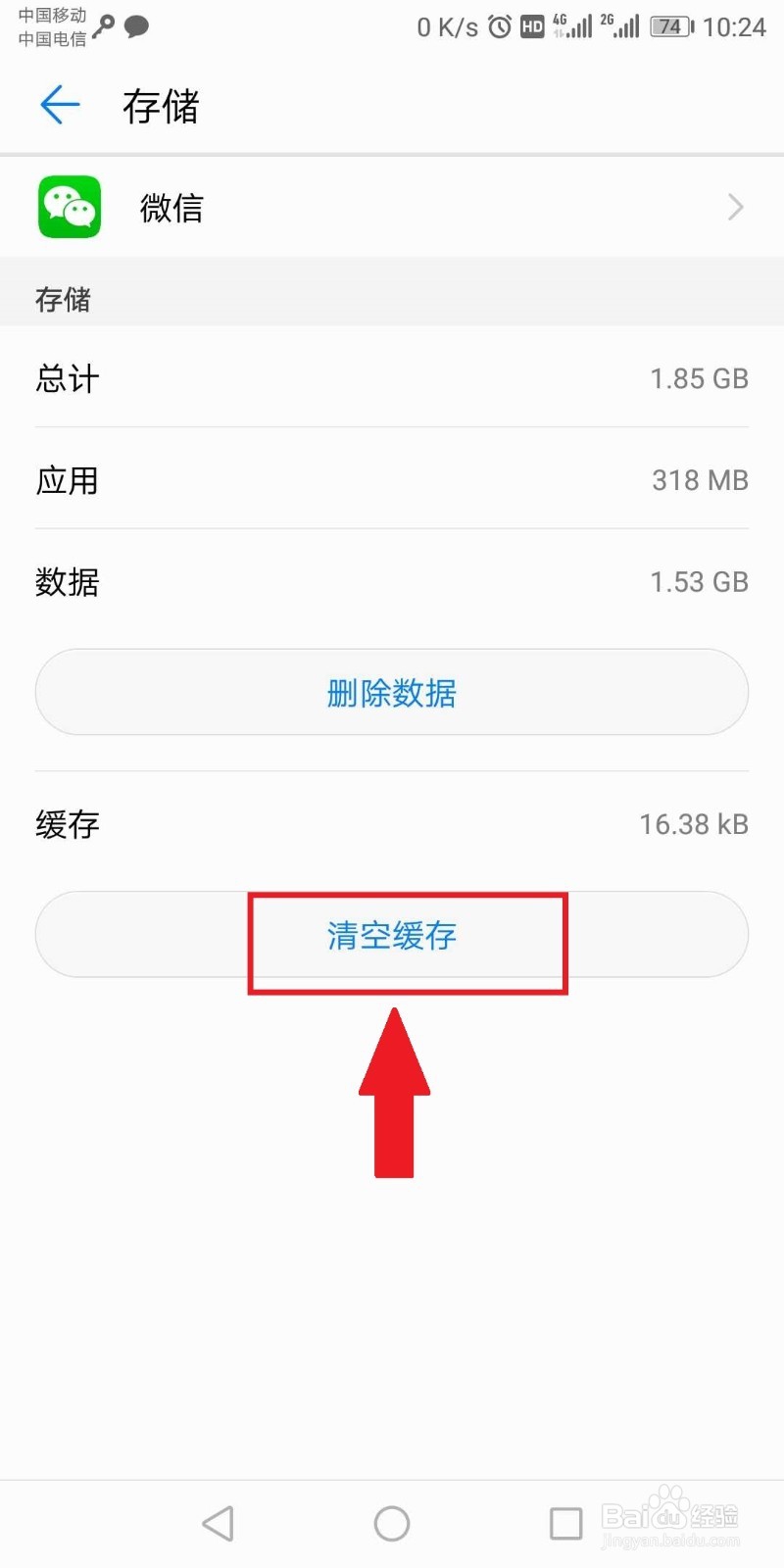
8、数据空间占用1.53g,应用才占用318M,选择并确认“删除数据”:
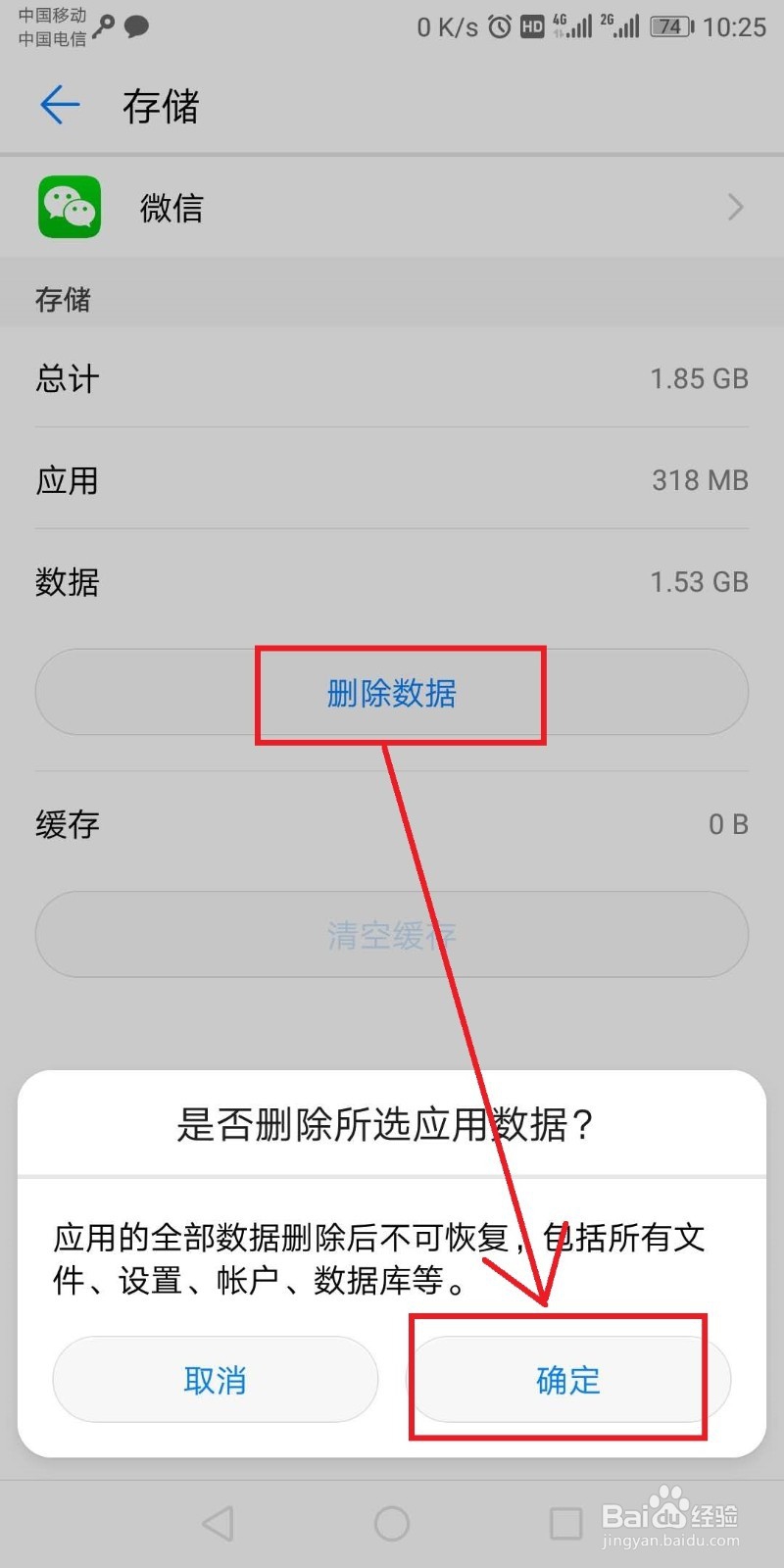
9、清理数据完毕,微信占用内存空间减少至318M:

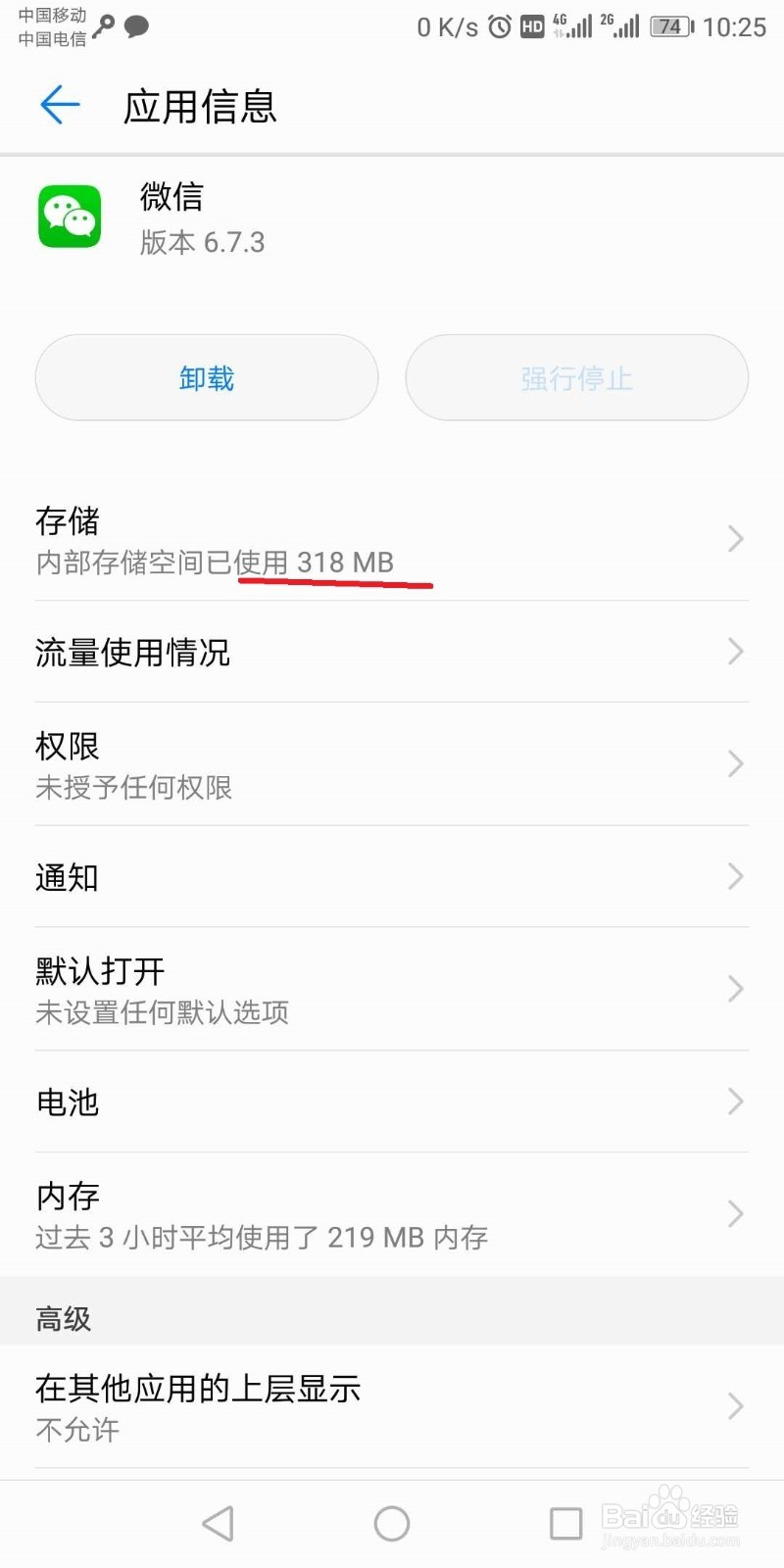
10、打开“手机管家”:
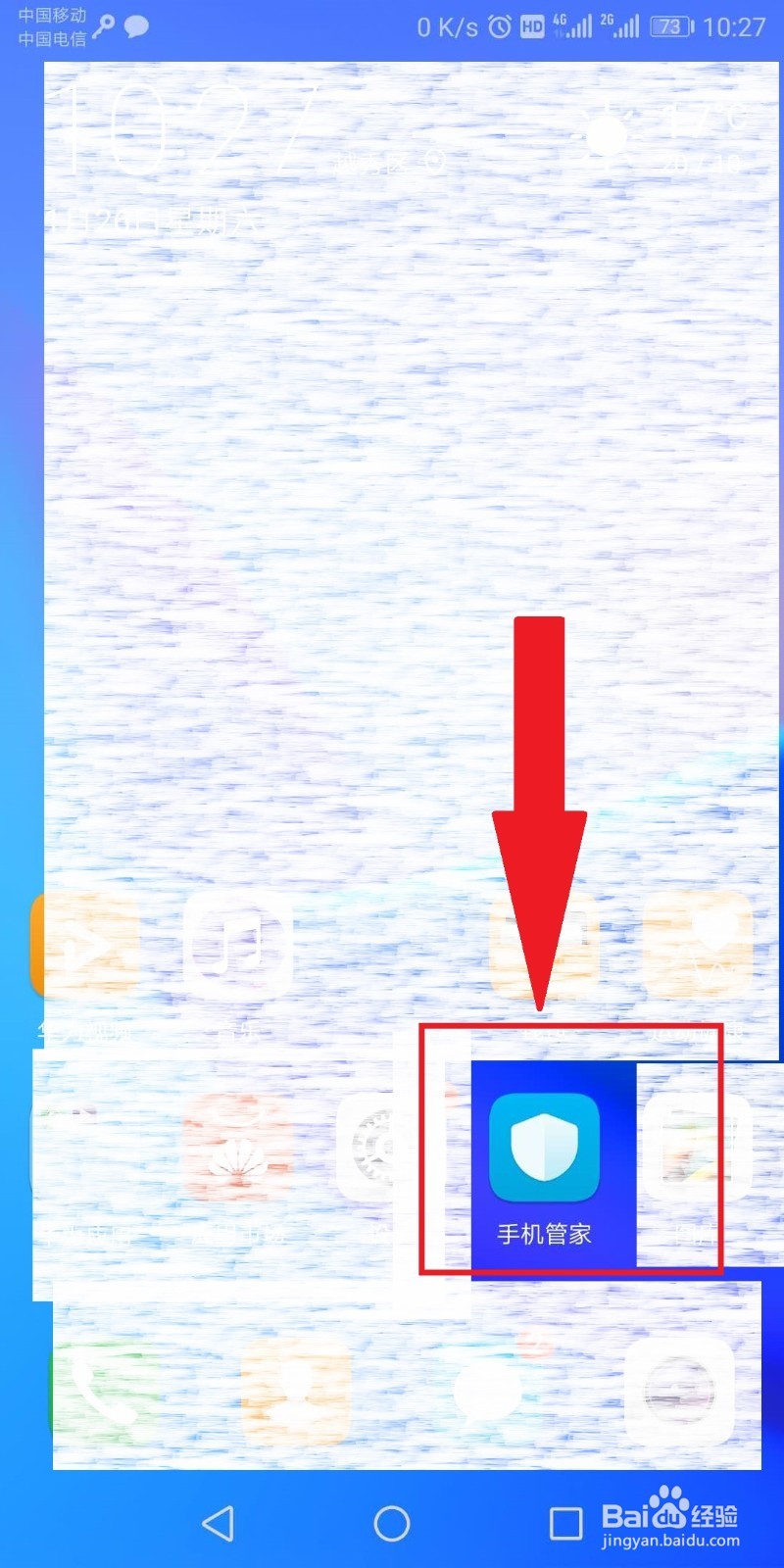
11、选择”清理加速“:
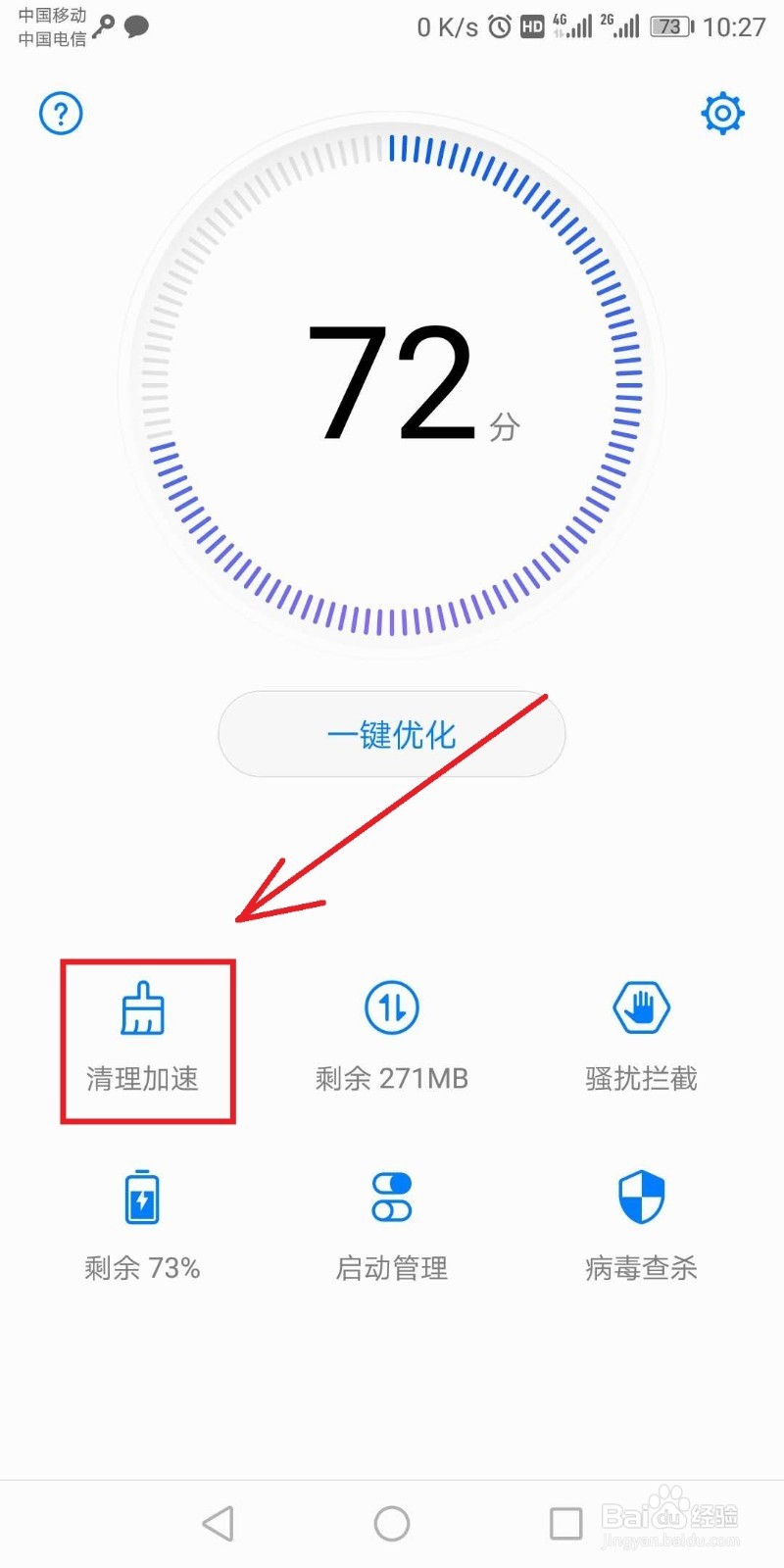
12、找到优化微信占用空间,选择”立即优化“:
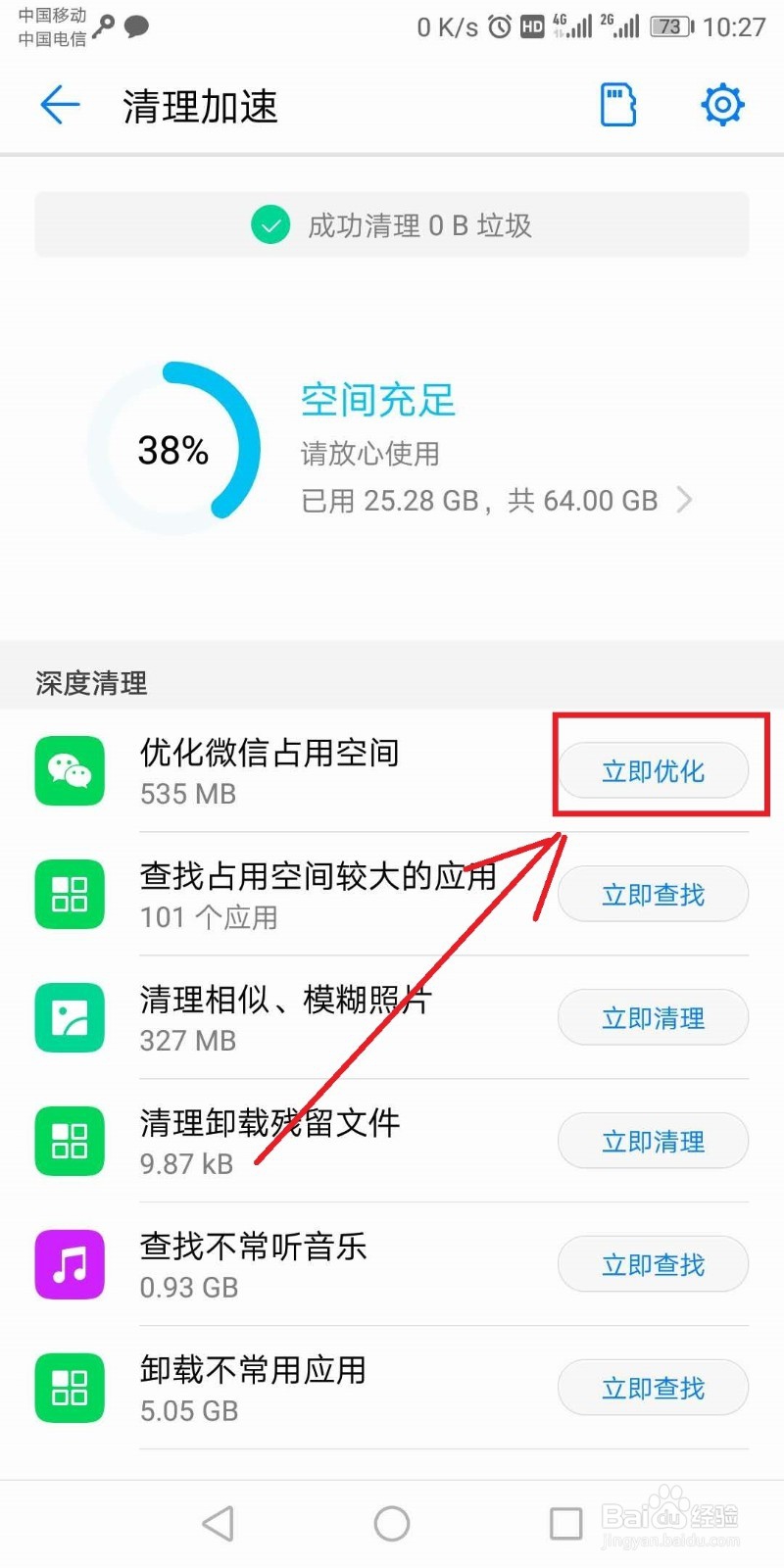
13、全部选中并确认删除,这样除了应用,微信的其他数据已被清理完毕:
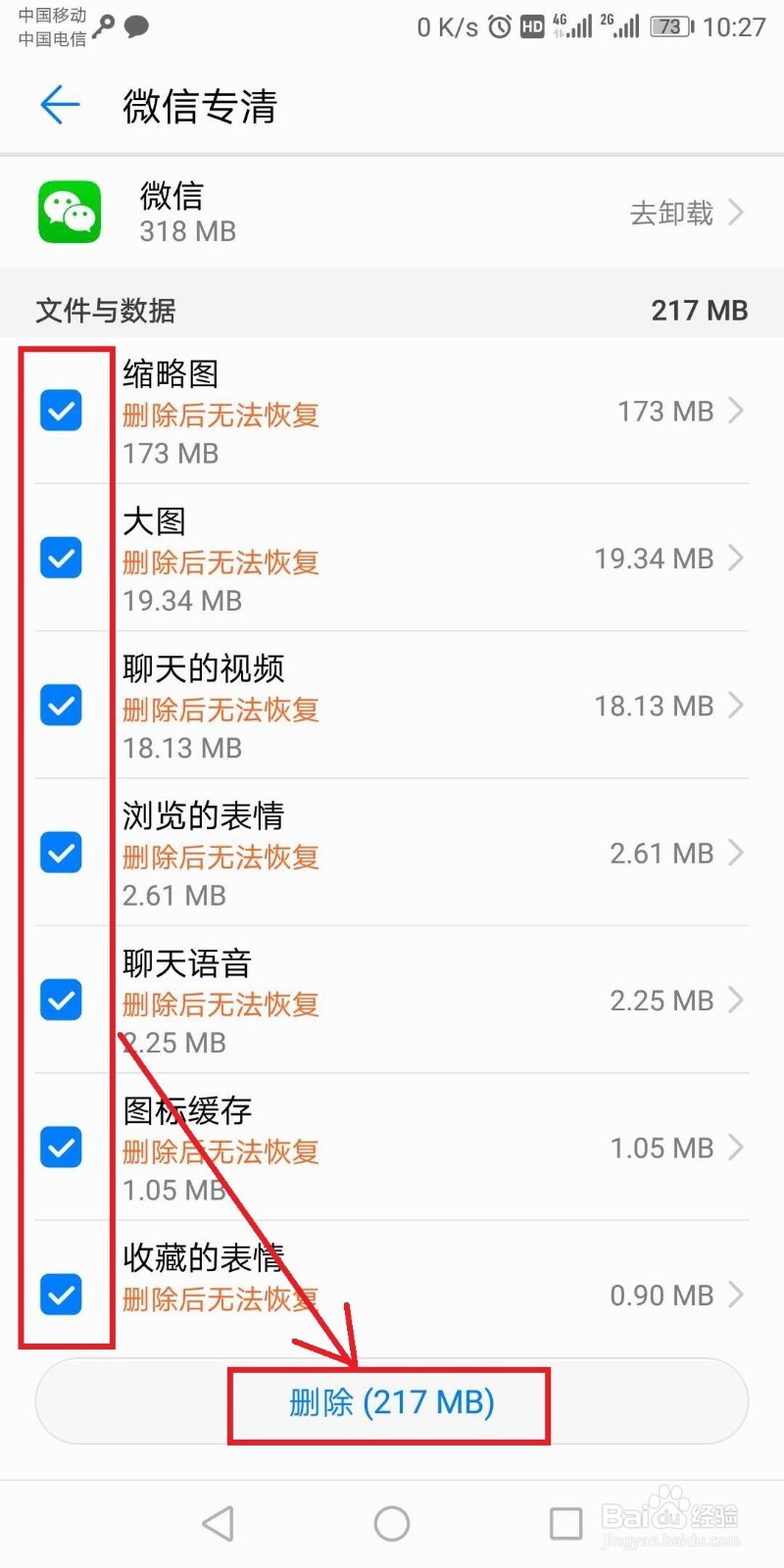
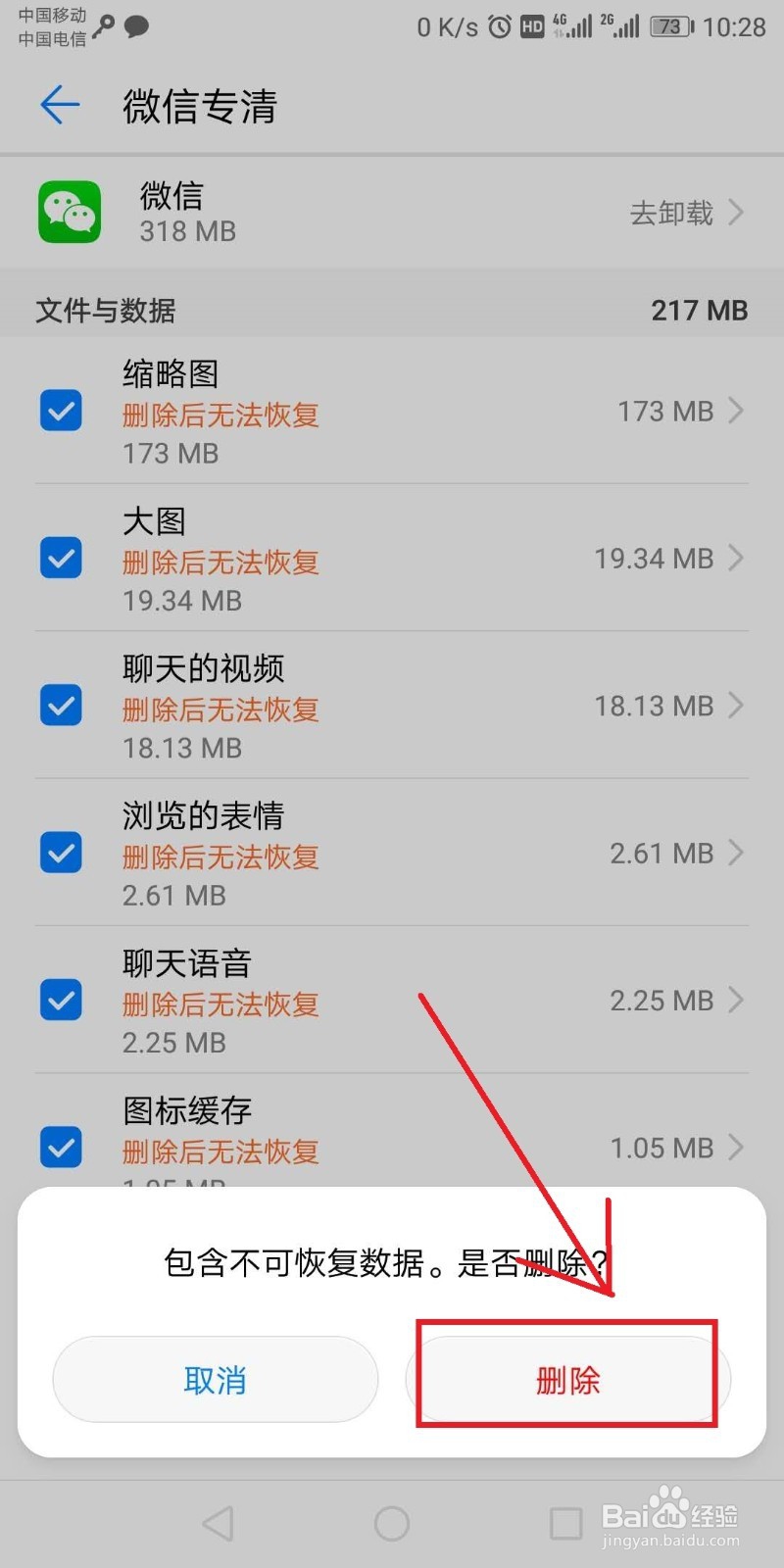
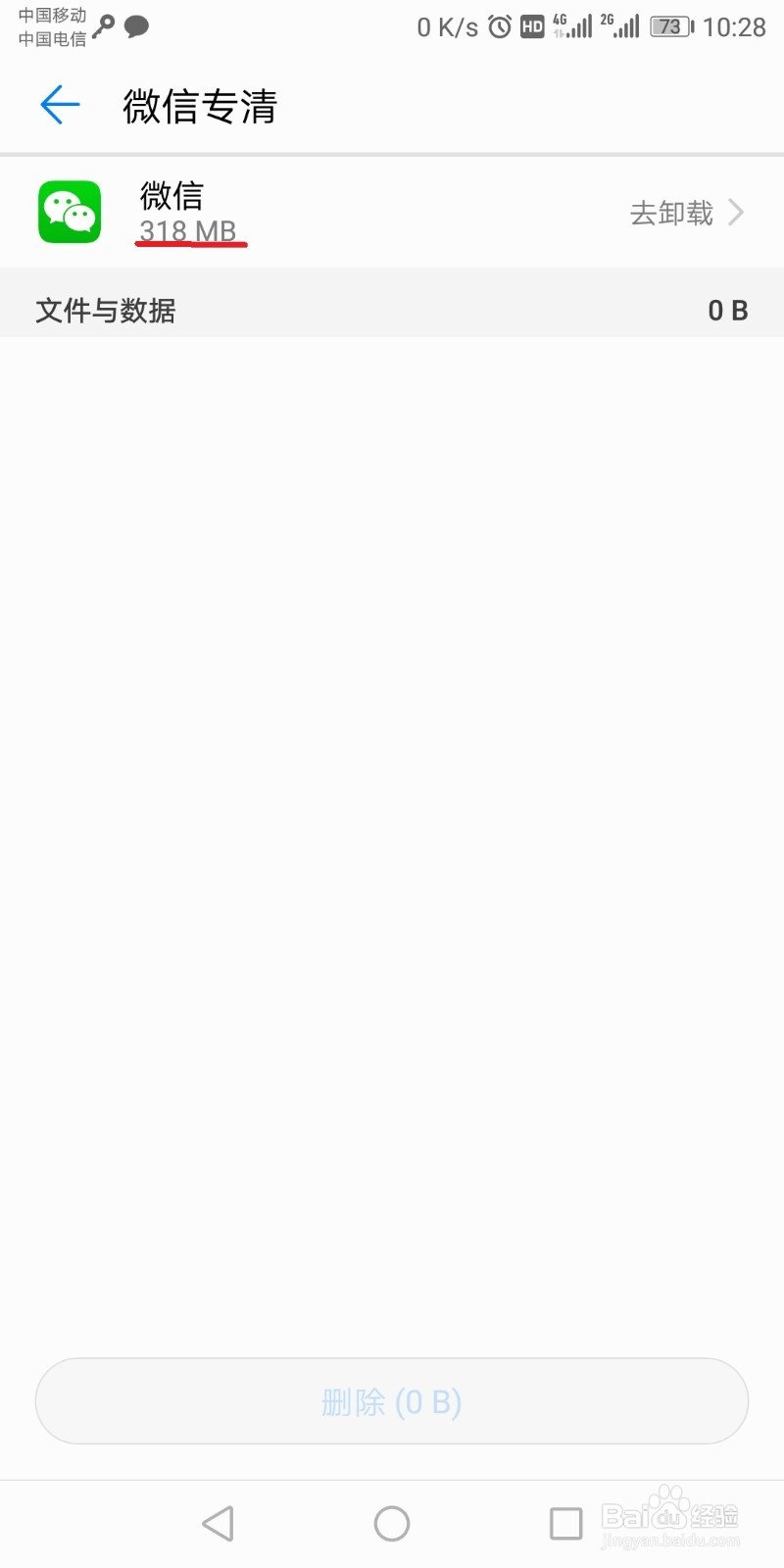
1、重新打开微信,跟第一次使用微信一样了,会提示是使用存储权限:
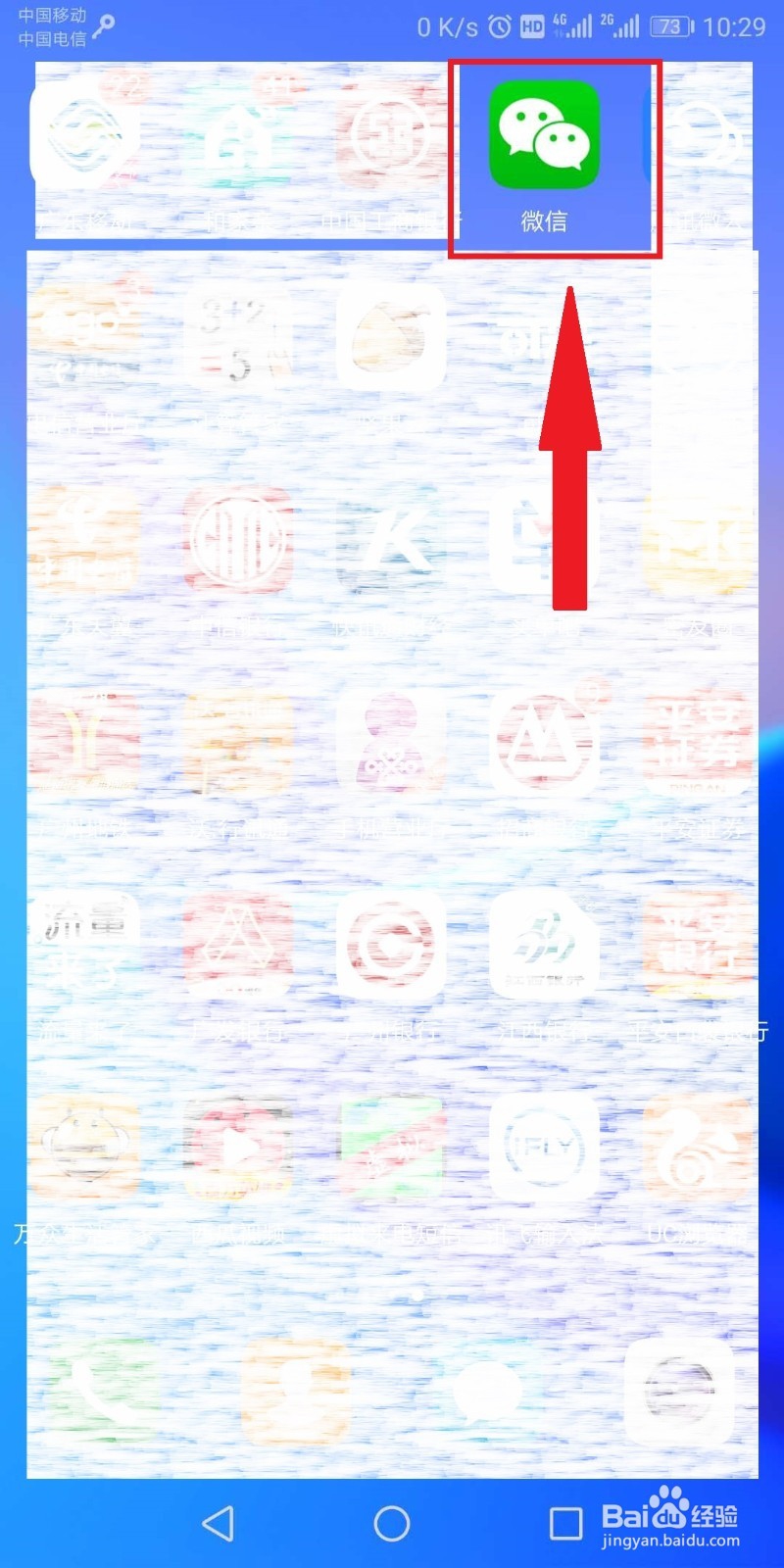

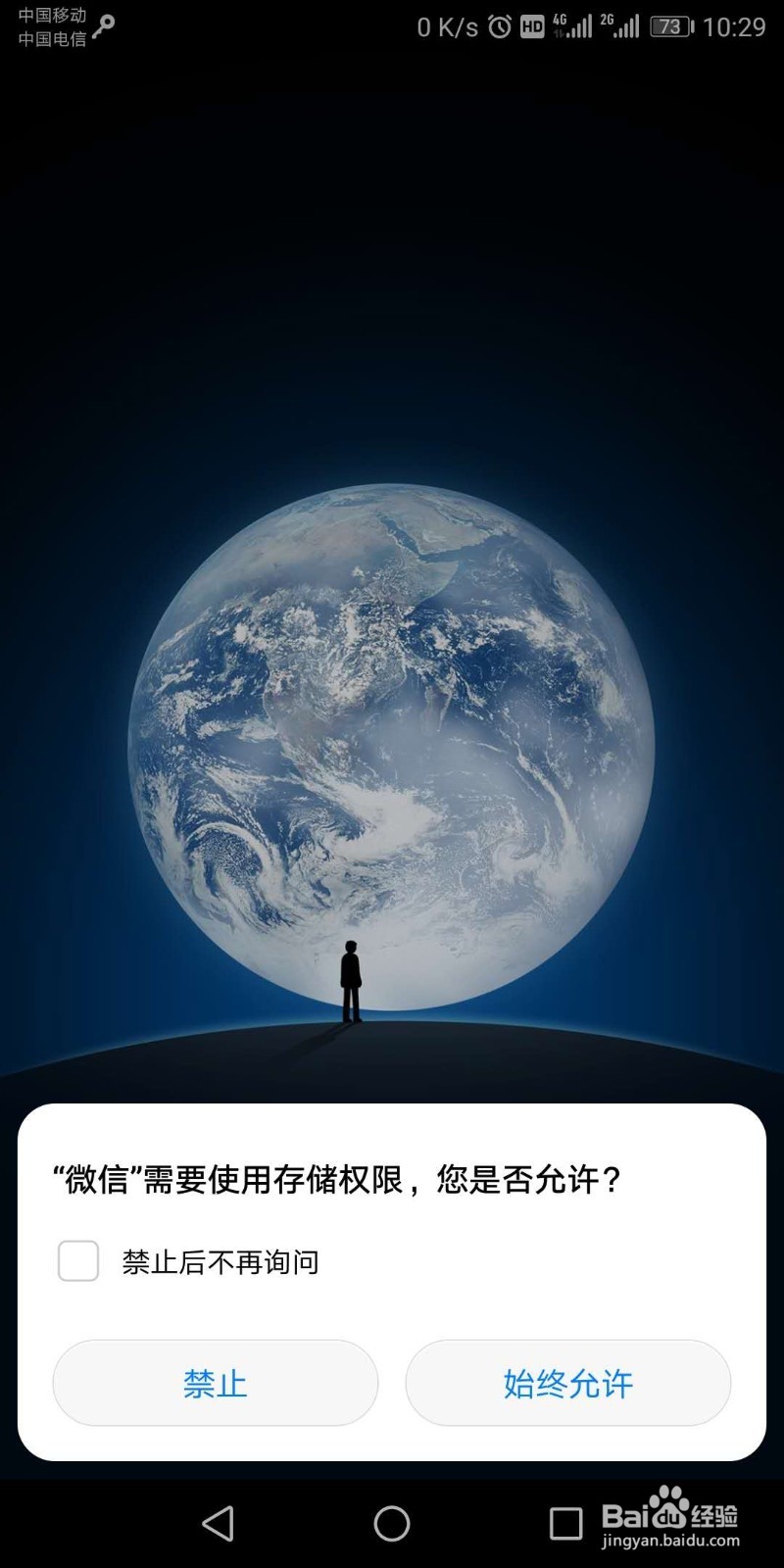
2、微信首次成功登录之后,将导入数据:
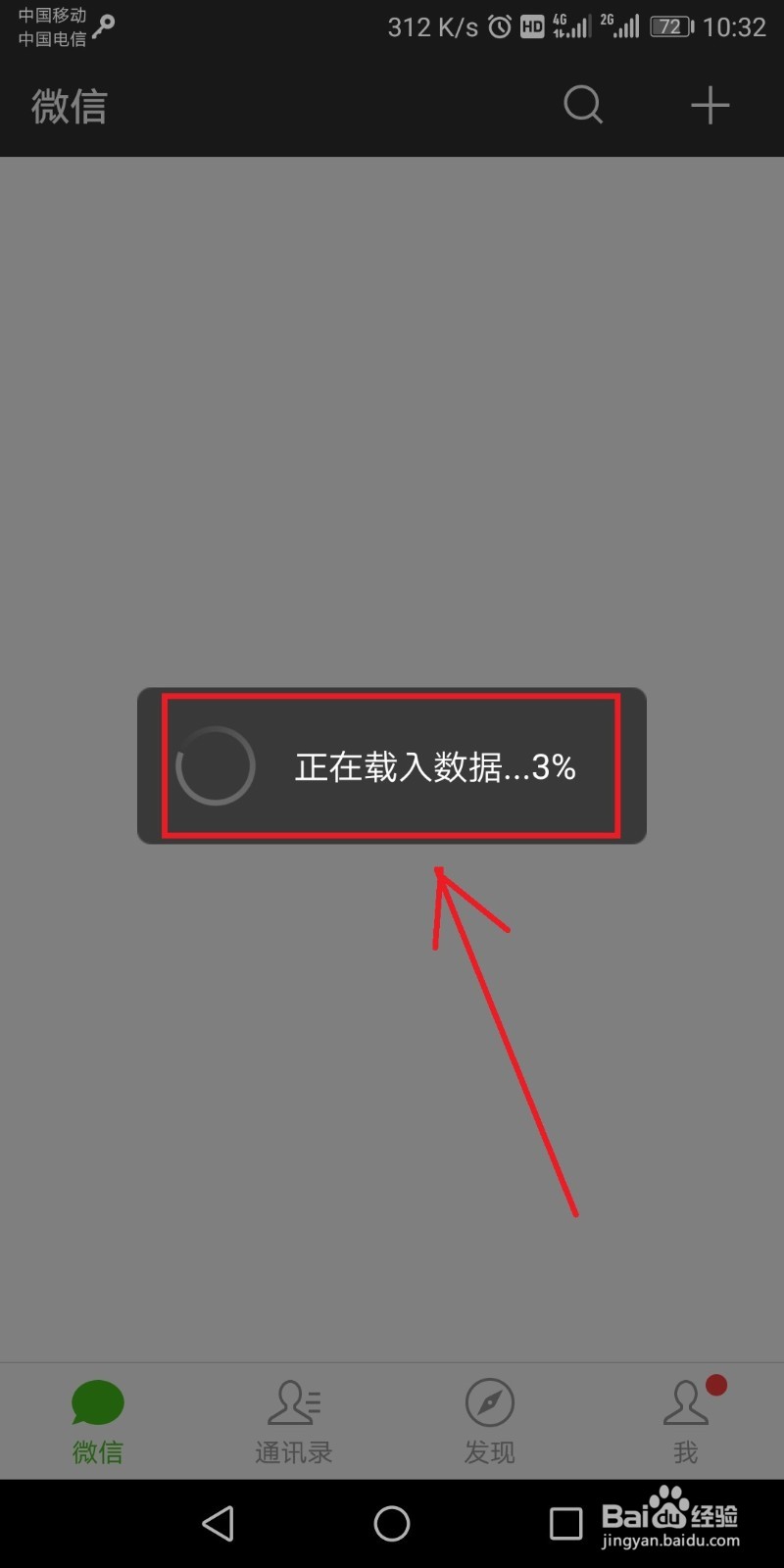
声明:本网站引用、摘录或转载内容仅供网站访问者交流或参考,不代表本站立场,如存在版权或非法内容,请联系站长删除,联系邮箱:site.kefu@qq.com。
阅读量:92
阅读量:154
阅读量:148
阅读量:145
阅读量:56